Cómo quitar la foto de perfil de Facebook
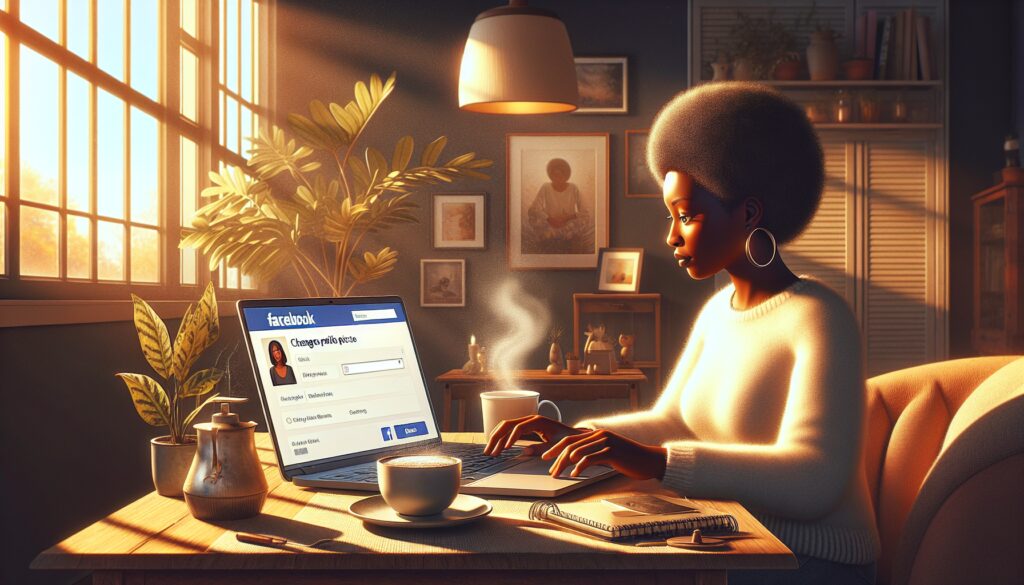
Modificar la foto de perfil en Facebook es una acción común entre los usuarios. Sin embargo, no todos desean que sus cambios sean públicos. En este artículo, te enseñaremos cómo quitar la foto de perfil de Facebook manteniendo tu privacidad y sin que tus contactos sean notificados.
Desde entender los ajustes de privacidad hasta el manejo de las notificaciones, aquí encontrarás la guía definitiva para manejar tu imagen de perfil tal como lo deseas.
Cómo quitar la foto de perfil de Facebook sin que se sepa
Para muchos usuarios, la discreción es clave al momento de hacer cambios en su perfil. Quitar la foto de perfil en Facebook sin generar ruido entre tus contactos implica conocer los ajustes de privacidad disponibles. Aquí te explicamos cómo hacerlo paso a paso.
Desactivar las notificaciones es el primer paso para evitar que tus amigos vean que has eliminado o cambiado tu foto de perfil.
Si has cambiado tu foto y no quieres que se notifique a tus seguidores, puedes eliminar la publicación automática que Facebook crea al realizar el cambio. Para ello, ve a tu muro, busca la publicación y elimínala.
Realizar estos cambios en momentos de baja actividad en la red, como en horas de la madrugada, puede ayudar a que pasen desapercibidos por la mayoría de tus contactos.
Otra opción es cambiar la configuración de privacidad de la publicación automática para que sólo tú puedas verla, así evitarás que tus contactos sean notificados del cambio.
¿Cómo quitar la foto de perfil de Facebook desde mi celular?
Quitar tu foto de perfil desde el celular es una tarea sencilla y puedes hacerlo en pocos pasos. A continuación, te explicamos cómo realizar este proceso desde la aplicación de Facebook:
- Abre la aplicación de Facebook y dirígete a tu perfil.
- Toca tu foto de perfil y luego selecciona "Ver foto de perfil".
- En la esquina superior derecha, toca los tres puntos y elige "Eliminar foto" para quitarla.
Recuerda que realizar este procedimiento desde el celular implica que también podrías necesitar ajustar las configuraciones de privacidad para evitar notificaciones no deseadas.
¿Cómo eliminar fotos de Facebook si no aparece la opción?
A veces, puede que no encuentres la opción para eliminar una foto. Esto podría deberse a que la foto se encuentra en un álbum o ha sido etiquetada por otro usuario. Aquí te mostramos qué hacer en estos casos.
Si la foto está en un álbum, deberás buscarla dentro del mismo y seguir los pasos para eliminar cualquier foto. Si fue subida por otra persona, puedes pedir que la elimine o eliminar la etiqueta asociada a tu perfil.
En algunos casos, la interfaz de la aplicación puede tener errores y no mostrar todas las opciones. Si esto sucede, intenta acceder a Facebook desde un navegador o actualiza la aplicación.
¿Cómo quitar la foto de perfil de Facebook y no poner nada?
Si prefieres no tener ninguna foto de perfil en Facebook, puedes optar por dejar un avatar genérico. Aquí te explicamos cómo lograrlo:
- Ve a tu perfil y toca tu foto de perfil.
- Selecciona la opción "Eliminar" o "Eliminar foto".
- Facebook reemplazará tu imagen con un ícono de perfil genérico.
Este proceso es similar tanto en la versión de escritorio como en la aplicación móvil. Al no tener foto de perfil, tu privacidad aumenta ya que no proporcionas una imagen personal a tu perfil.
¿Cómo quitar la foto de perfil de Facebook sin eliminarla desde mi celular?
¿Quieres cambiar tu foto de perfil pero no eliminarla por completo? Puedes hacerlo siguiendo estos pasos:
- Abre Facebook y ve a tu perfil.
- Toca tu foto de perfil actual.
- Selecciona la opción para cambiar la foto de perfil.
- Escoge una foto antigua o sube una nueva.
Al cambiar la foto en lugar de eliminarla, la imagen anterior seguirá presente en tu álbum de fotos de perfil, pero no estará visible como imagen principal de tu perfil.
¿Qué hacer si Facebook ha publicado una actualización automática informando del cambio de foto?
Si Facebook ya publicó una actualización automática sobre el cambio de foto y deseas revertirlo, sigue estos pasos:
- Ve a tu biografía y encuentra la publicación de la actualización del perfil.
- Selecciona la opción para eliminar o esconder de tu biografía la publicación automática.
Es importante actuar rápidamente antes de que la publicación gane interacción y visibilidad. Puedes controlar la privacidad de tus futuras publicaciones ajustando las configuraciones de tu perfil.
Preguntas relacionadas sobre la gestión de la foto de perfil en Facebook
¿Cómo hacer para no tener foto de perfil en Facebook?
Para no tener foto de perfil en Facebook, simplemente elimina tu imagen actual y no selecciones ninguna otra. Facebook colocará automática una imagen genérica en su lugar.
Este método es ideal para quienes buscan un perfil con el mínimo de información visual disponible para otros usuarios.
¿Cómo quitar la foto de perfil temporal de Facebook?
Para quitar una foto de perfil temporal, ve a tu perfil, selecciona la foto y elige la opción "Quitar foto de perfil temporal". La foto volverá a su estado previo una vez que la quites.
¿Cómo eliminar la foto de portada de Facebook?
Para eliminar la foto de portada de tu perfil de Facebook, haz clic en tu foto de portada actual, selecciona "Eliminar foto" y confirma la acción.
Recuerda que la foto de portada es una parte significativa de tu perfil y que al removerla, tu perfil tendrá un aspecto más simple y sobrio.
¿Cómo borrar todas las fotos de perfil de Facebook?
Si deseas borrar todas tus fotos de perfil anteriores, deberás hacerlo manualmente, accediendo a tu álbum de "Fotos de perfil" y eliminando cada una individualmente.
Con estos pasos, podrás manejar tu privacidad y la información visual que decides compartir en Facebook.
Como soporte visual, también puedes consultar el siguiente video, que ofrece consejos útiles acerca de cómo gestionar tu perfil de Facebook:
La gestión de la imagen de perfil en Facebook es un aspecto relevante para la experiencia en esta red social. Conocer cómo quitar la foto de perfil de Facebook y manejar las notificaciones puede ser crucial para mantener la discreción y privacidad deseada.
Si quieres conocer otros artículos parecidos a Cómo quitar la foto de perfil de Facebook puedes visitar la categoría Salud.
Deja una respuesta
Te puede interesar quitar lo sigueinte: